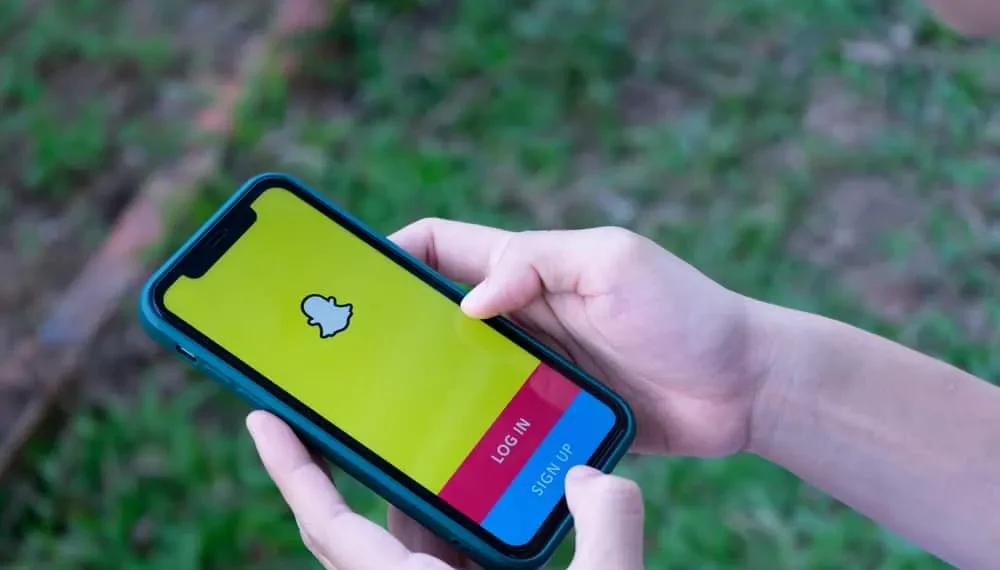Snapchat v posledních několika letech představil několik nových funkcí, aby zůstal před závodem. Jednou z podobných funkcí je Snap Map , která umožňuje vašim přátelům a vidíte umístění druhých. Není to zajímavé? Ale můžete se divit, jestli lidé zjistí, zda zkontrolujete něčí polohu.
Rychlá odpověď
Snapchat nikoho neoznámí, když zkontrolujete umístění přítele. Pokud požádáte o jejich umístění, zašle oznámení druhé osobě.
Přidání mapy Snap by mohlo způsobit rozruch mezi uživateli o jejich soukromých záležitostech. Pokyny Snapchat však přesto poskytují více možností, jak změnit nastavení podle vašeho pohodlí. Můžete změnit nastavení ochrany osobních údajů a skrýt nebo zakázat svou polohu z map Snap.
Pojďme si promluvit o několika tipech a tricích pro hraní s funkcí Spotlight Snap Map.
Jak používáte Snap Map?
Všichni víme, jak je pevná Snapchat s nastavením ochrany osobních údajů . Před diskusi o našich možnostech objasneme jednu věc: Povolení mapy Snap není problém, protože neaktualizuje vaši polohu , kdykoli otevřete aplikaci a použijete.
Pokud jste však stále náchylní k někomu, kdo se na vás plazí, máte tři možnosti s mapou Snap:
- Můžete zapnout nastavení ochrany osobních údajů a umožnit ostatním, aby si mohli prohlédnout vaše umístění nebo cestovní dobrodružství.
- Funkce můžete zcela zakázat a zabránit jí spuštění.
- Aplikace třetích stran můžete použít k hlášení falešných míst.
Jak změnit nastavení ochrany osobních údajů Snap?
Přestože Snap Map vám umožní sdílet své místo pobytu se svými vrstevníky a vidět, co dělají, možná budete chtít omezit, kdo to vidí . Postupujte podle těchto pokynů a přejděte na nastavení ochrany osobních údajů Snap Map:
- Otevřete svou aplikaci a klepněte na ikonu „ Umístění “ vlevo dole na domovské obrazovce Snapchat.
- Přejděte na ikonu „ Nastavení “ uvedené vpravo nahoře.
- Klepnutím na „ Ghost Mode “ deaktivujte svou polohu.
Kdo může vidět vaši polohu?
Pokud nechcete deaktivovat funkci umístění v aplikaci, můžete si vybrat některou z těchto možností a přizpůsobit seznam lidí, kteří si mohou zobrazit vaši polohu:
- „ Moji přátelé “ vám umožní sdílet vaši polohu s lidmi na seznamu „přátel“. Seznam může také zahrnovat všechny lidi, které byste mohli v budoucnu sčítat.
- „ Moji přátelé, s výjimkou “, vám umožní sdílet svou polohu se všemi kromě lidí, které přidáte do tohoto seznamu.
- „ Pouze tito přátelé “ vám umožní sdílet vaši polohu s vybranými několika (šťastnými), které zahrnete do seznamu.
Snap mapové tipy, o kterých byste měli vědět
Chcete -li získat přístup k mapě Snap, můžete klepnout na ikonu mapy na liště Action nebo otevřít profil přítele a klepnout na jejich umístění zobrazené na mapě. Nyní je Snap Map zábavným nástrojem, zejména pokud chcete cestovat nebo chodit na dobrodružství.
Pojďme diskutovat o několika nabídkách Snap Map:
- Zobrazit polohu přítele. Pokud vám vaši přátelé dovolili zobrazit jejich polohu, můžete zjistit, kde jsou v současné době na mapě. Můžete klepnout na jejich bitmojis a zahájit chat, abyste je dohnali.
- Požádat o umístění přítele. Máte představu, kde by mohl být přítel právě teď? Možná vás zajímá, kam šli a jestli jsou blízko. Můžete požádat o jejich umístění a zjistit, kde jsou a s kým jsou prostřednictvím Snap Map. Chcete -li hledat konkrétního přítele ve svém seznamu přátel, můžete použít možnost „Search“ v horní části stránky obrazovky.
- Podívejte se na snímky sdílené ostatními lidmi pomocí tepelné mapy. Tato možnost vám umožní hledat jiná místa na mapě jednoduše přetažením prstu kdekoli na mapě. Jasné barvy ukazuje náhodné snímky od lidí, kteří jsou v současné době přítomni na tomto místě. Barva modrá označuje méně snímků , zatímco barva červená znamená, že umístění má mnoho aktivit . Můžete jednoduše klepnout na shluky modré nebo červené a zobrazit záběry z této oblasti.
- Podívejte se na aktivity kolem horkých míst: Sbírky příběhů pro prominentní lokality a události najdete prokazováním barevných částí mapy. Chcete -li si přečíst příběhy, které přispěly ke sbírce kruhových příběhů, klepněte na rušnou část mapy a poté klepněte na sbírku příběhů.
Endote
Snap mapa je docela vzrušující a vynalézavá součástí Snapchatu. Vyvolává obavy o soukromí v tomto digitálním světě jako moderní funkci. Odkládání nevýhodou je docela v pohodě a neškodné zkontrolovat, co vaši přátelé dělají a kde by mohli být!
I když téměř neexistuje způsob, jak zkontrolovat, zda někdo prohlížel vaši polohu, můžete si stále přizpůsobit a resetovat nastavení, jak chcete. Můžete si vytvořit seznam přátel a omezit jejich přístup k pobytu.
Začněme tedy hledat, kde jsou vaši přátelé, a uvidíme, co je ve vašem městě nového!